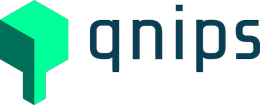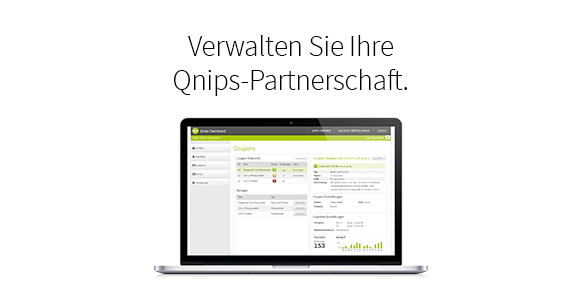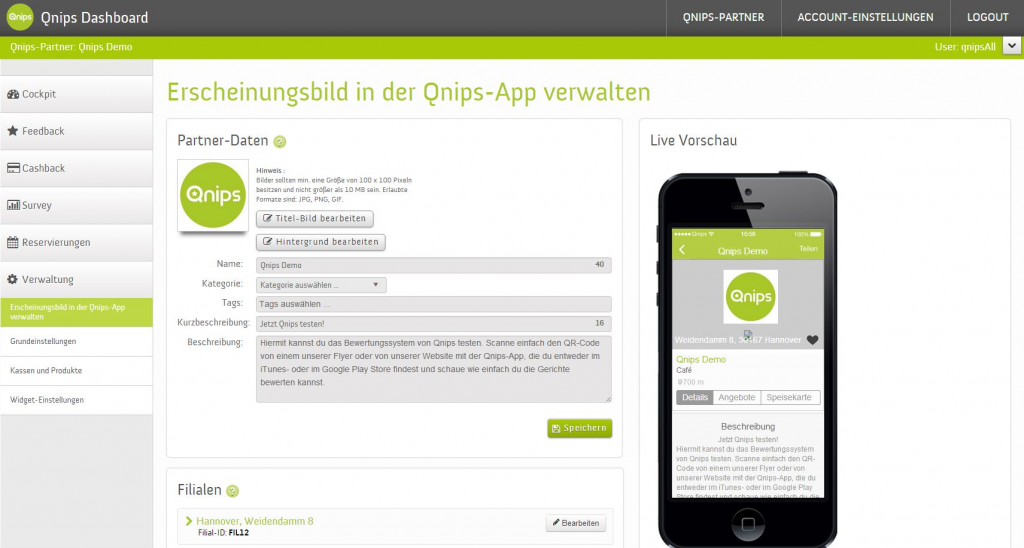Mit dem qnips Dashboard haben Sie die Möglichkeit, Ihre qnips Partnerschaft selbst zu verwalten. So können Sie stets überprüfen, ob alles korrekt eingestellt ist. Außerdem können Sie die Ansicht Ihres Profils in der qnips-App im Bereich Partnerschaft-Verwaltung selbst gestalten.
Gerade das Erscheinungsbild Ihres Geschäfts in der qnips-App ist natürlich enorm wichtig. Daher können Sie dieses auch selber bestimmen und angeben, welche Daten in der App erscheinen sollen. Unter „Erscheinungsbild in der qnips-App verwalten“ können Sie Ihrem Geschäft ein Titel- und Hintergrundbild geben, sowie einen beschreibenden Text hinzufügen. Auf der rechten Seite ist dann eine Live-Vorschau Ihres Profils für Sie abgebildet, sodass Sie schon einmal nachvollziehen können, welche Informationen in der App sichtbar sind. Besonders wichtig ist hierbei, dass bei den Partner-Daten eine Kategorie ausgewählt wurde.
Außerdem können Filialen, Kassen und Stammdaten hinzugefügt und verwaltet werden. Hierbei müssen für mehrere Kassen mit individuellem Sortiment auch mehrere individuelle Stammdaten hinterlegt werden. Arbeiten hingegen mehrere Kassen mit einem identischen Sortiment, müssen die Stammdaten nur einmalig hinterlegt werden. Jede neu hinzugefügte Filiale erhält automatisch eine individuelle Filial-ID, mit der alle Kassen dieser Filiale aktiviert werden können. Der Aktivierungsschlüssel steht zur Aktivierung von Offline-Kassen zur Verfügung.
Im Bereich „Grundeinstellungen“ der Partnerschaft-Verwaltung können allgemeine und Experteneinstellungen vorgenommen werden. Hier können Sie beispielsweise auswählen, wann und wofür Sie Benachrichtigungen per E-Mail erhalten wollen oder wie viele Scans ein einzelner User pro Tag bei Ihnen durchführen darf. Außerdem können Sie durch die Eingabe Ihrer Facebook-URL Ihr Facebook Profil in der App verknüpfen.
Unter „Kassen und Produkte“ können Sie all Ihre Produkte verwalten. Hier können die Produkte ausgewählt werden, die auch von Ihren Kunden bewertet werden sollen. Hierzu müssen in der Liste die entsprechenden Produktgruppen markiert werden. Sind mehrere Stammdaten vorhanden, werden alle in einer gemeinsamen Liste angezeigt. Ist ein Produkt mehrfach vorhanden (z.B. in mehreren Produktgruppen oder Stammdaten), muss es auch mehrfach über die jeweilige Produktgruppe ausgewählt werden. Außerdem können Sie rechts die verschiedenen Kassen der links ausgewählten Filiale sehen und über den Button rechts auch eine Kasse für diese Filiale hinzufügen.
Für weitere Informationen über die Funktionen des Qnips Dashboards, wie beispielsweise dem Bereich „Cockpit„, „Feedback“ oder „Cashback„, lesen Sie einfach hier weiter.